Otázka
Problém: Jak odinstalovat MS Edge (Chromium) ve Windows?
Ahoj. Google Chrome používám již několik let a myslím si, že je pro mě nejlepší. Po nedávné aktualizaci Windows jsem však na svém počítači našel nainstalovaný také MS Edge. Mohl byste poskytnout kroky k úplnému odstranění, protože jsem slyšel, že by to mohlo být trochu složité? Díky předem.
Vyřešená odpověď
Microsoft Edge byl původně náhradou za chybný Internet Explorer v roce 2015 spolu s nejnovější verzí Windows – Windows 10. Uživatelé zaznamenali výrazná zlepšení oproti hroznému IE, protože Edge se zdál být mnohem rychlejší a bezpečnější používat, i když se postupem času ukázalo, že pokud jde o kvalitu, má k ostatním moderním prohlížečům daleko. Z tohoto důvodu zůstal nejnovější prohlížeč Microsoft do značné míry irelevantní.
Proto v roce 2018 Microsoft oznámil, že pracuje na Edge založeném na Chromiu,[1], která byla následně vydána v lednu 2020. Ve skutečnosti byla tato verze webového prohlížeče relativně dobře přijata, protože byla více zaměřena na soukromí než Chrome, to vše a zároveň umožňuje uživatelům ponechat si všechny součásti související s účtem Google, jako jsou přihlašovací údaje a dokonce rozšíření.
Ne každý však chtěl upgradovat nebo používat nový Edge. Microsoft měl však jiný nápad a začal dodávat nový prohlížeč spolu s aktualizacemi Windows.[2] To nebylo něco, co lidé ocenili, ačkoli technický gigant varoval uživatele, že nahradí starší aplikaci Chromium Edge.
To je důvod, proč je mnoho lidí ochotno odinstalovat MS Edge ze svých počítačů se systémem Windows jednou provždy. To a skutečnost, že prohlížeč může trpět také problémy, jako je INET_E_DOWNLOAD_FAILURE. Jak se však ukazuje, tento proces může být o něco obtížnější, než se očekávalo (není tajemstvím, že starý Edge byl bolest odinstalovat), protože aplikaci nelze odstranit běžným způsobem, stejně jako její předchozí verzi.

Pokud jste se tedy dostali do situace, kdy nevíte, jak MS Edge odinstalovat – jsme tu, abychom vám pomohli. Níže naleznete kroky, které musíte provést, abyste program zcela odstranili z počítače.
Jak odebrat MS Edge z Windows?
Chcete-li tyto soubory odinstalovat, musíte si zakoupit licencovanou verzi Reimage Reimage odinstalovat software.
Protože nemůžete Edge odinstalovat jako kteroukoli jinou aplikaci prostřednictvím ovládacího panelu nebo sekce Aplikace a funkce, budete muset použít PowerShell. Zde je postup:
- lis Win + E otevřít Průzkumník souborů
- Přejít na Pohled kartu a ujistěte se Skryté položky políčko je zaškrtnuté
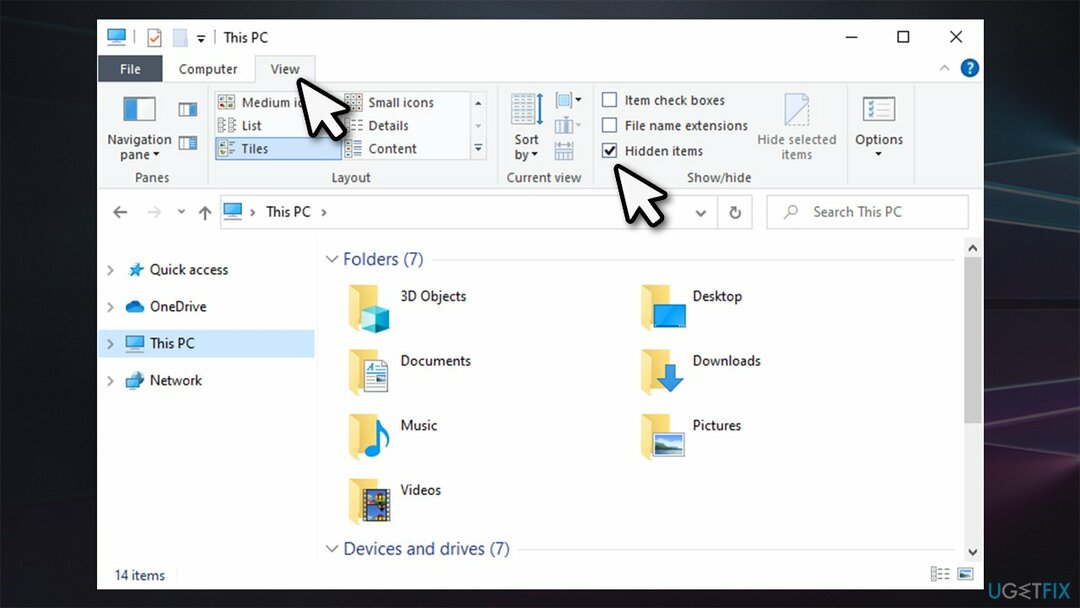
- Přejděte do následujícího umístění:
C:\\Program Files (x86)\\Microsoft\\Edge\\Application\\
-
Dvojklik ve verzi aplikace, např. 88.0.705.68
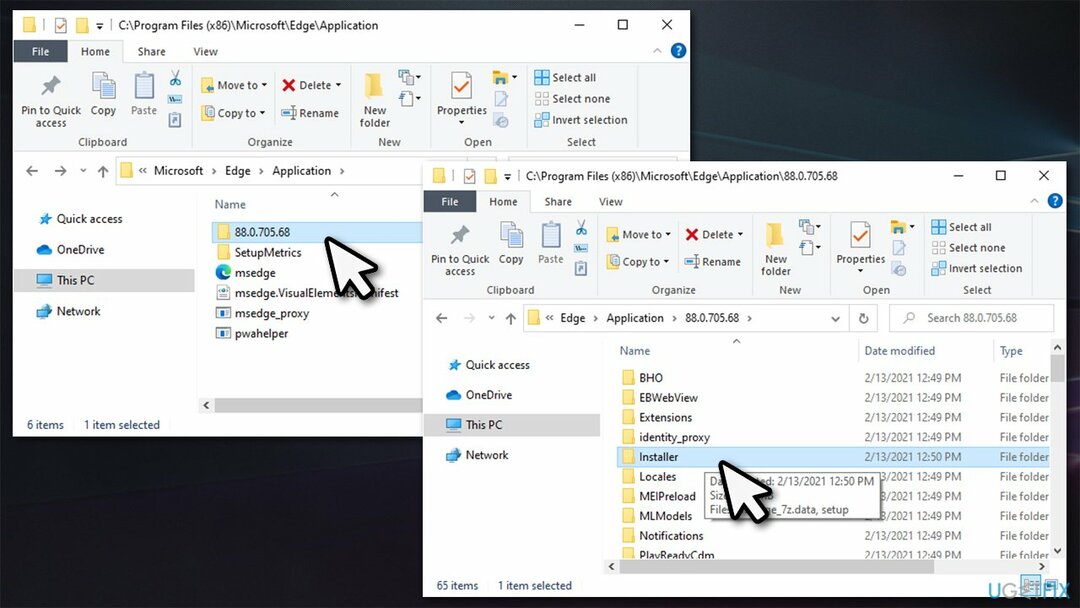
- Jít do Instalátor složka
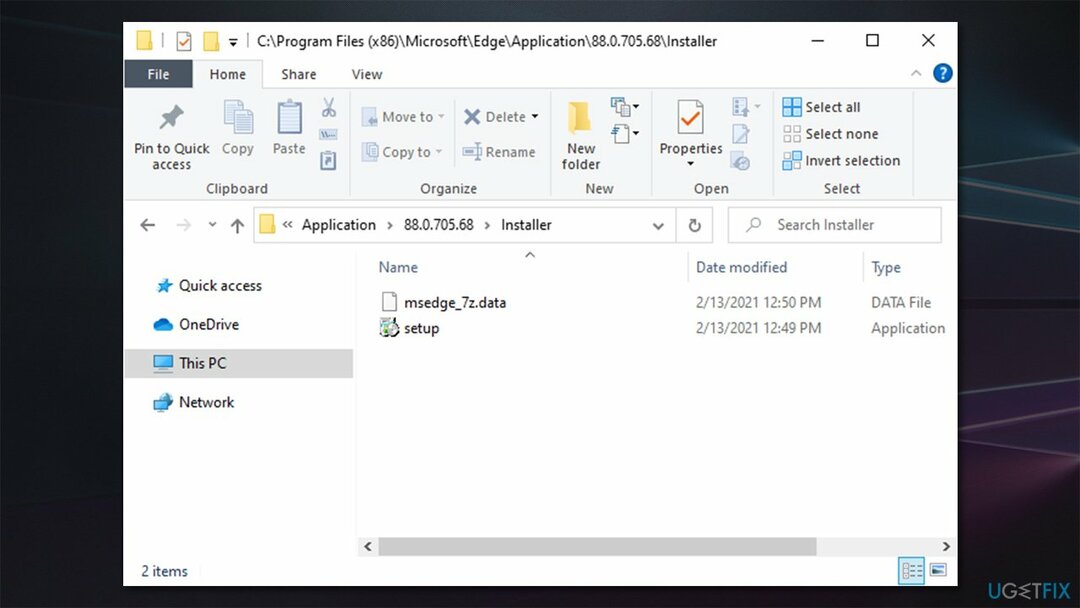
- Nyní klikněte na Soubor a vyberte Otevřete Windows PowerShell > Otevřete Windows PowerShell jako správce
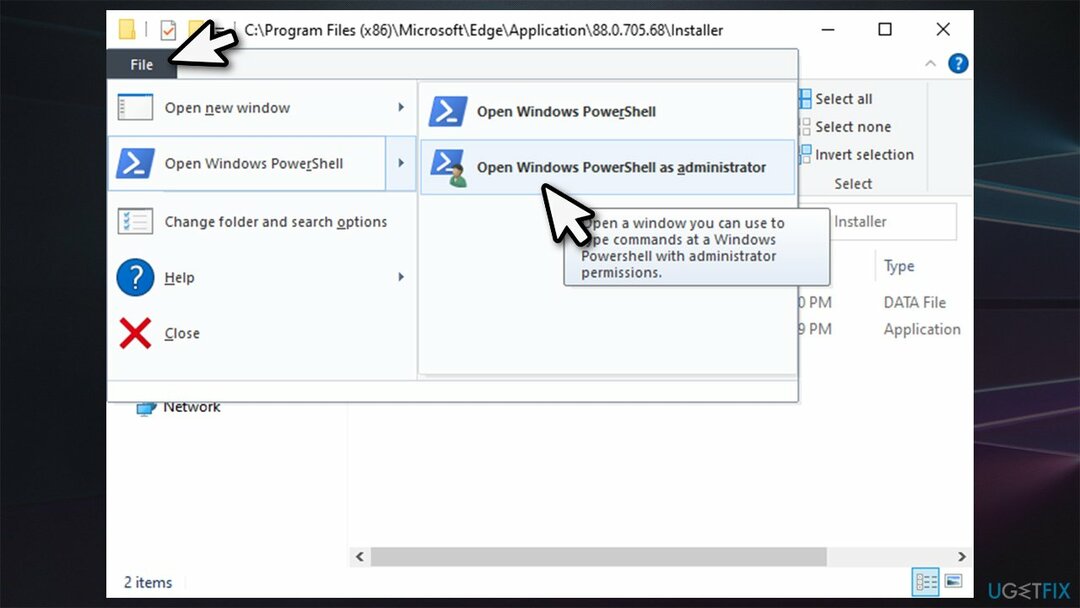
- Dále zkopírujte (Ctrl+C) a vložit (Ctrl+V) následující příkaz do okna PowerShellu:
setup.exe –odinstalovat –úroveň systému –podrobné protokolování –vynutit odinstalaci
- lis Vstupte.
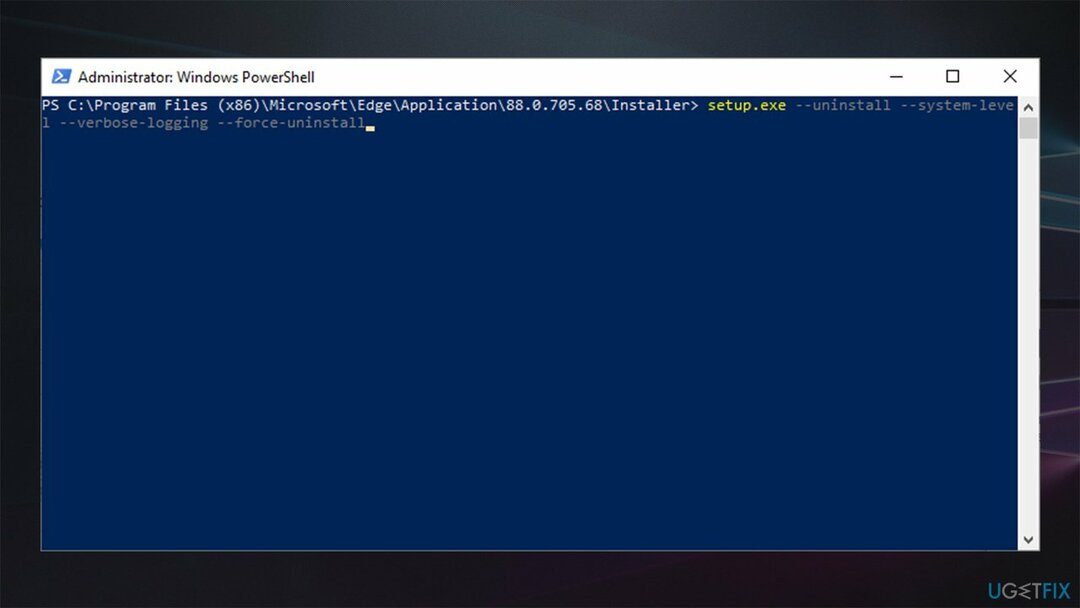
Po dokončení těchto kroků bude MS Edge založený na Chromiu z vašeho Windows odstraněn. Je však pravděpodobné, že bude přeinstalován, jakmile použijete nejnovější aktualizace systému Windows, což nás přivádí k dalšímu bodu.
Alternativa: nastavte jiný prohlížeč jako výchozí a Edge neodinstalujte
Chcete-li tyto soubory odinstalovat, musíte si zakoupit licencovanou verzi Reimage Reimage odinstalovat software.
Pokud je vaším hlavním problémem s MS Edge to, že byl nastaven jako váš výchozí webový prohlížeč (např klikněte na odkaz přes jinou aplikaci, Edge se automaticky vytáhne nahoru), pak již není třeba odinstalovat prohlížeč. Protože je integrován do systému poměrně hluboko, jeho odstranění může způsobit všechny typy problémů s nestabilitou.
Pokud jste se s takovými problémy setkali, vřele doporučujeme využít ReimagePračka Mac X9 opravný software, který by mohl importovat chybějící nebo poškozené soubory do vašeho operačního systému, opravit zpoždění, pády, BSOD[3]a další problémy.
Pokud jste ještě neodinstalovali prohlížeč MS Edge (a nechcete riskovat negativní dopad na výkon vašeho počítače) a chcete nastavit jiný prohlížeč jako výchozí, postupujte takto:
- Klikněte pravým tlačítkem na Start a vybrat Aplikace a funkce
- Na levé straně klikněte Výchozí aplikace
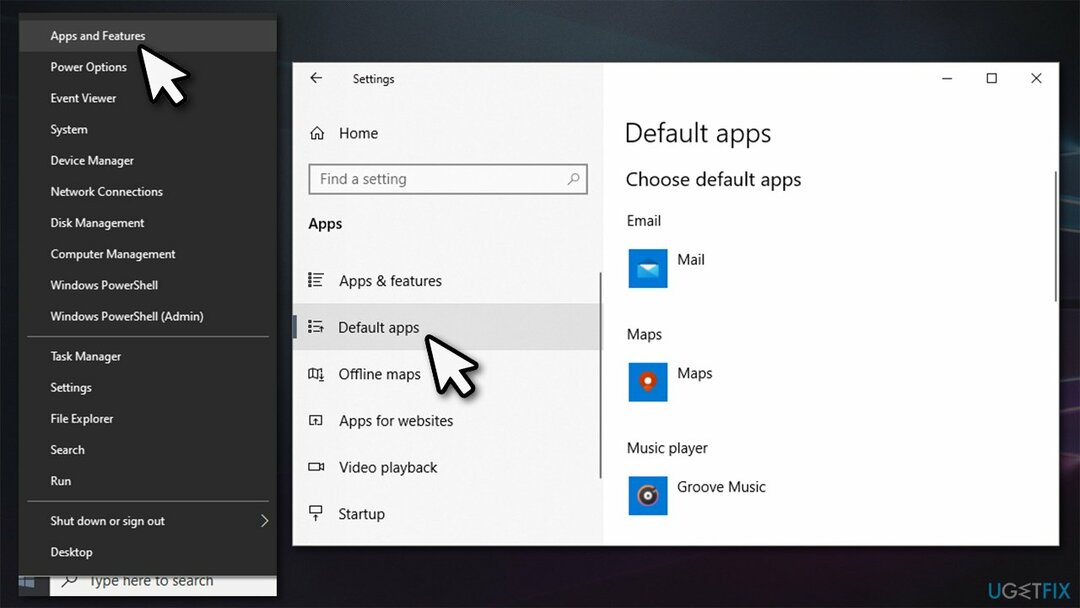
- Přejděte dolů na webový prohlížeč sekce
- Klikněte na MS Edge a vyberte prohlížeč, který chcete nastavit jako výchozí, např. Firefox.
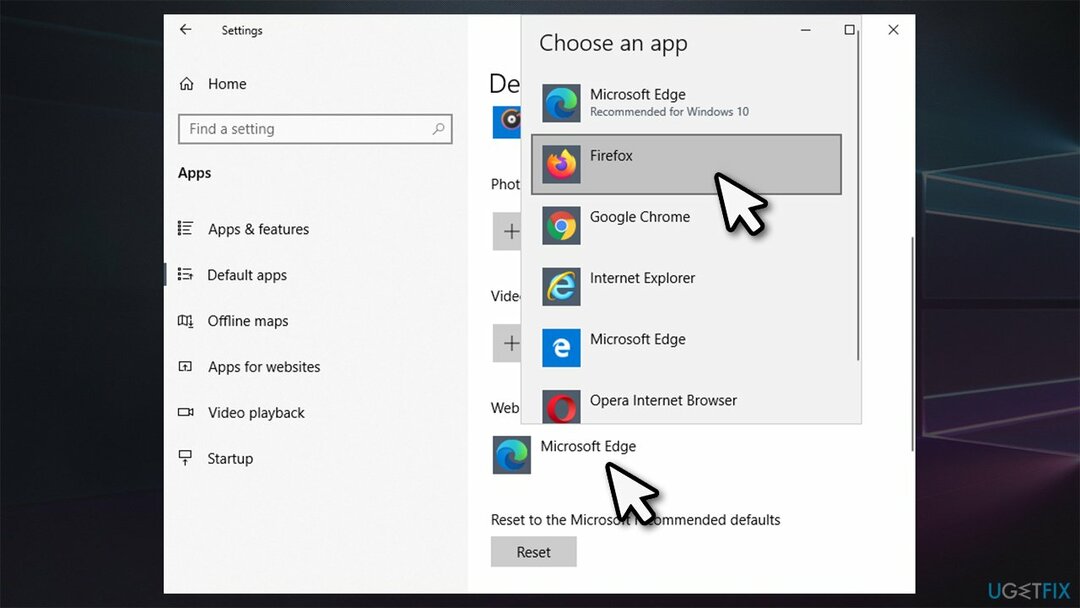
Zbavte se programů jediným kliknutím
Tento program můžete odinstalovat pomocí podrobného průvodce, který vám předložili odborníci na ugetfix.com. Abychom ušetřili váš čas, vybrali jsme také nástroje, které vám pomohou tento úkol provést automaticky. Pokud spěcháte nebo máte pocit, že nemáte dostatek zkušeností na to, abyste program odinstalovali sami, použijte tato řešení:
Nabídka
Udělej to teď!
Staženísoftware pro odstraněníŠtěstí
Záruka
Udělej to teď!
Staženísoftware pro odstraněníŠtěstí
Záruka
Pokud se vám nepodařilo odinstalovat program pomocí Reimage, dejte o svých problémech vědět našemu týmu podpory. Ujistěte se, že jste uvedli co nejvíce podrobností. Sdělte nám prosím všechny podrobnosti, o kterých si myslíte, že bychom měli vědět o vašem problému.
Tento patentovaný proces opravy využívá databázi 25 milionů součástí, které mohou nahradit jakýkoli poškozený nebo chybějící soubor v počítači uživatele.
Chcete-li opravit poškozený systém, musíte si zakoupit licencovanou verzi Reimage nástroj pro odstranění malwaru.

Chcete-li zůstat zcela anonymní a zabránit ISP a vládu před špionáží na vás, měli byste zaměstnat Soukromý přístup k internetu VPN. Umožní vám připojit se k internetu a přitom být zcela anonymní šifrováním všech informací, zabránit sledovačům, reklamám a také škodlivému obsahu. A co je nejdůležitější, zastavíte nelegální sledovací aktivity, které NSA a další vládní instituce provádějí za vašimi zády.
Při používání počítače se mohou kdykoli vyskytnout nepředvídané okolnosti: počítač se může vypnout v důsledku výpadku proudu, a Může se objevit modrá obrazovka smrti (BSoD) nebo náhodné aktualizace systému Windows, když jste na pár dní odešli pryč minut. V důsledku toho může dojít ke ztrátě vašich školních úkolů, důležitých dokumentů a dalších dat. Na uzdravit se ztracené soubory, můžete použít Data Recovery Pro – prohledává kopie souborů, které jsou stále dostupné na vašem pevném disku, a rychle je obnovuje.